La désactivation des ports USB sur votre ordinateur permet de protéger les données importantes contre les accès non autorisés sous la forme de virus, de logiciels malveillants, de pirates informatiques et de tiers malveillants. Les ports USB peuvent être désactivés en éditant le registre Windows ou en supprimant les extensions USB sous Mac OS X.
Méthode One of Two:
les fenêtres
-
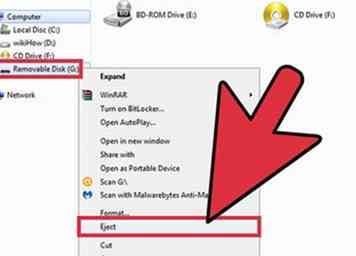 1 Retirez tous les périphériques de stockage de masse USB connectés à votre ordinateur. Cela n'inclut pas votre clavier ou votre moniteur.
1 Retirez tous les périphériques de stockage de masse USB connectés à votre ordinateur. Cela n'inclut pas votre clavier ou votre moniteur. -
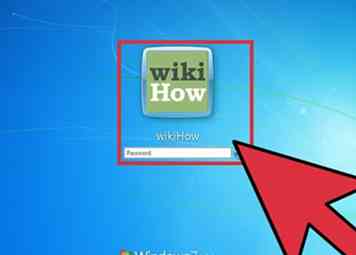 2 Connectez-vous à votre ordinateur en tant qu'administrateur.
2 Connectez-vous à votre ordinateur en tant qu'administrateur. -
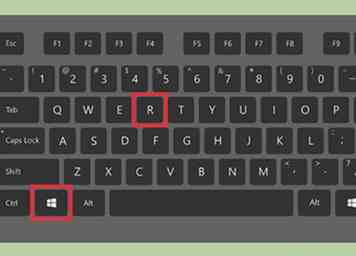 3 Appuyez sur la touche Windows + R. Cela ouvre la ligne de commande Exécuter dans toutes les versions de Windows.
3 Appuyez sur la touche Windows + R. Cela ouvre la ligne de commande Exécuter dans toutes les versions de Windows. -
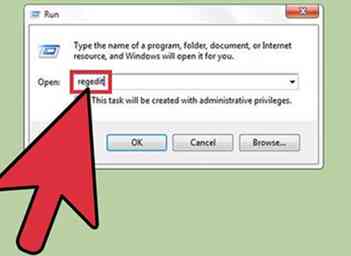 4 Tapez “regedit”, puis appuyez sur Entrée. Cela ouvre le registre Windows.
4 Tapez “regedit”, puis appuyez sur Entrée. Cela ouvre le registre Windows. -
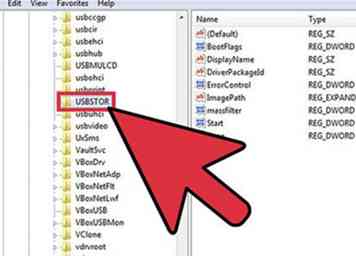 5 Accédez à l'emplacement suivant dans le registre Windows: HKEY_LOCAL_MACHINE \ SYSTEM \ CurrentControlSet \ Services \ USBSTOR. Ce dossier contrôle le stockage USB sur votre ordinateur.
5 Accédez à l'emplacement suivant dans le registre Windows: HKEY_LOCAL_MACHINE \ SYSTEM \ CurrentControlSet \ Services \ USBSTOR. Ce dossier contrôle le stockage USB sur votre ordinateur. -
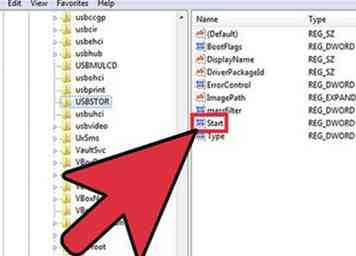 6 Ouvrez la clé de registre intitulée «Démarrer».”
6 Ouvrez la clé de registre intitulée «Démarrer».” -
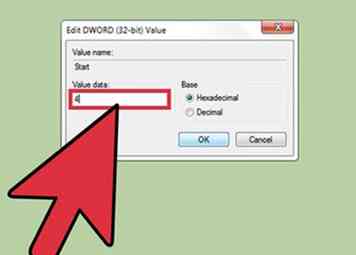 7 Modifiez la valeur de données de la clé de Registre «Démarrer» de «3» à «4.” Cela désactive les ports USB de votre ordinateur.
7 Modifiez la valeur de données de la clé de Registre «Démarrer» de «3» à «4.” Cela désactive les ports USB de votre ordinateur. -
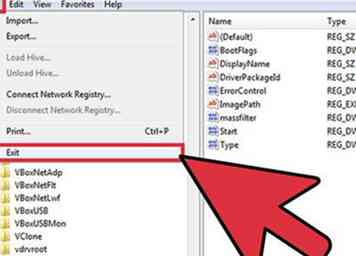 8 Fermez le registre Windows. À l'avenir, votre ordinateur ne détectera plus le stockage USB.
8 Fermez le registre Windows. À l'avenir, votre ordinateur ne détectera plus le stockage USB. - Répétez les étapes # 1 à # 8 et changez “4” à “3” pour activer les ports USB de votre ordinateur.[1]
Méthode deux sur deux:
Mac OS X
-
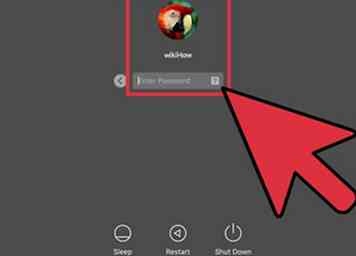 1 Connectez-vous à votre ordinateur en tant qu'administrateur.
1 Connectez-vous à votre ordinateur en tant qu'administrateur. -
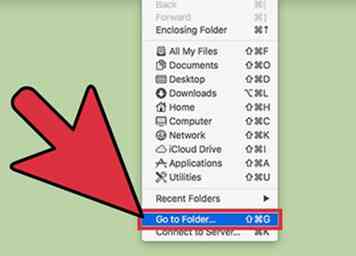 2 Cliquez sur “Go” et sélectionnez “Go To Folder”.”
2 Cliquez sur “Go” et sélectionnez “Go To Folder”.” -
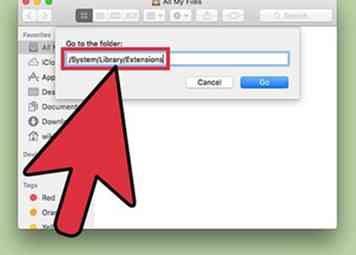 3 Tapez “/ System / Library / Extensions” dans la boîte de dialogue, puis cliquez sur “Go”.” Cela ouvre le dossier Extensions, où les données de vos ports USB sont enregistrées.
3 Tapez “/ System / Library / Extensions” dans la boîte de dialogue, puis cliquez sur “Go”.” Cela ouvre le dossier Extensions, où les données de vos ports USB sont enregistrées. -
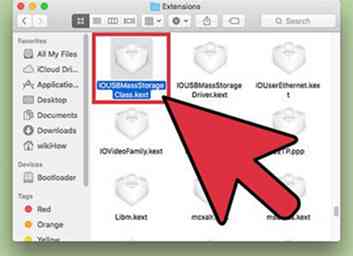 4 Recherchez les fichiers nommés "IOUSBMassStorageClass.kext" et "IOFireWireSerialBusProtocolTransport.kext.” Ces fichiers contrôlent uniquement le stockage de masse USB et n'affectent pas les ports USB de votre clavier ou de votre moniteur.
4 Recherchez les fichiers nommés "IOUSBMassStorageClass.kext" et "IOFireWireSerialBusProtocolTransport.kext.” Ces fichiers contrôlent uniquement le stockage de masse USB et n'affectent pas les ports USB de votre clavier ou de votre moniteur. -
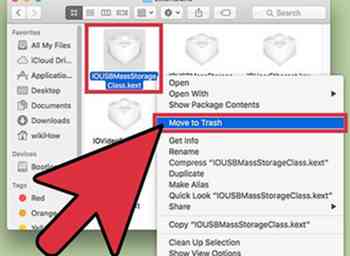 5 Déplacez les deux fichiers dans la corbeille.
5 Déplacez les deux fichiers dans la corbeille. -
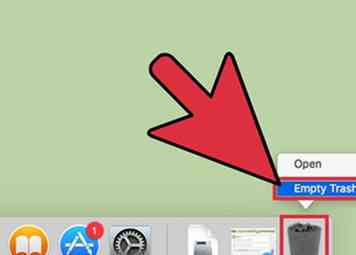 6 Cliquez avec le bouton droit sur Corbeille et sélectionnez “Vider la corbeille.”
6 Cliquez avec le bouton droit sur Corbeille et sélectionnez “Vider la corbeille.” -
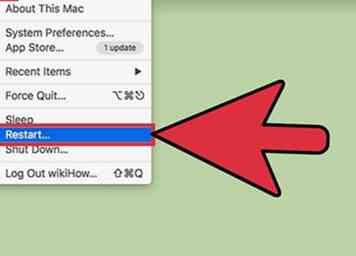 7 Redémarrez votre ordinateur. Les ports USB de votre système seront désormais désactivés.[2]
7 Redémarrez votre ordinateur. Les ports USB de votre système seront désormais désactivés.[2]
Facebook
Twitter
Google+
 Minotauromaquia
Minotauromaquia
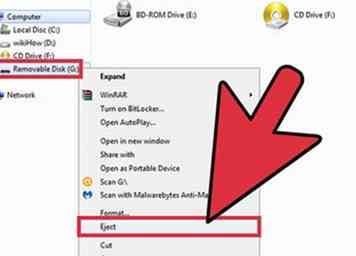 1 Retirez tous les périphériques de stockage de masse USB connectés à votre ordinateur. Cela n'inclut pas votre clavier ou votre moniteur.
1 Retirez tous les périphériques de stockage de masse USB connectés à votre ordinateur. Cela n'inclut pas votre clavier ou votre moniteur. 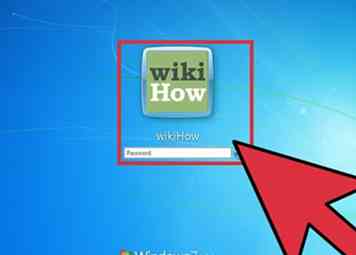 2 Connectez-vous à votre ordinateur en tant qu'administrateur.
2 Connectez-vous à votre ordinateur en tant qu'administrateur. 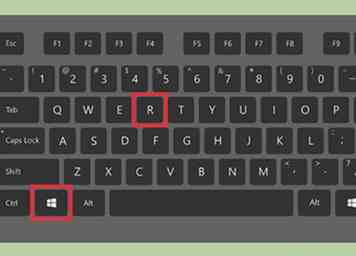 3 Appuyez sur la touche Windows + R. Cela ouvre la ligne de commande Exécuter dans toutes les versions de Windows.
3 Appuyez sur la touche Windows + R. Cela ouvre la ligne de commande Exécuter dans toutes les versions de Windows. 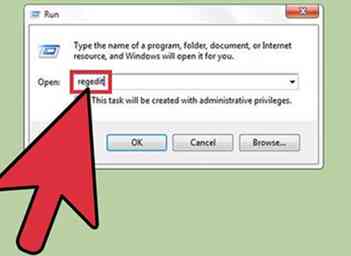 4 Tapez “regedit”, puis appuyez sur Entrée. Cela ouvre le registre Windows.
4 Tapez “regedit”, puis appuyez sur Entrée. Cela ouvre le registre Windows. 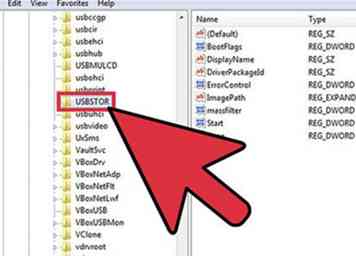 5 Accédez à l'emplacement suivant dans le registre Windows: HKEY_LOCAL_MACHINE \ SYSTEM \ CurrentControlSet \ Services \ USBSTOR. Ce dossier contrôle le stockage USB sur votre ordinateur.
5 Accédez à l'emplacement suivant dans le registre Windows: HKEY_LOCAL_MACHINE \ SYSTEM \ CurrentControlSet \ Services \ USBSTOR. Ce dossier contrôle le stockage USB sur votre ordinateur. 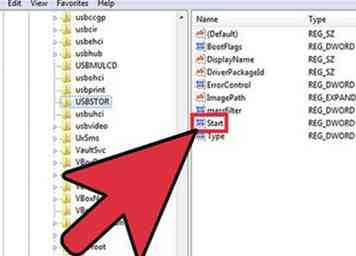 6 Ouvrez la clé de registre intitulée «Démarrer».”
6 Ouvrez la clé de registre intitulée «Démarrer».” 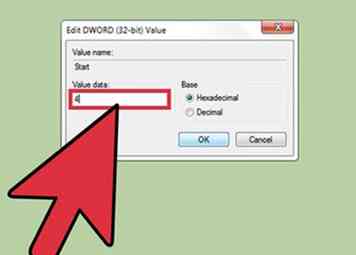 7 Modifiez la valeur de données de la clé de Registre «Démarrer» de «3» à «4.” Cela désactive les ports USB de votre ordinateur.
7 Modifiez la valeur de données de la clé de Registre «Démarrer» de «3» à «4.” Cela désactive les ports USB de votre ordinateur. 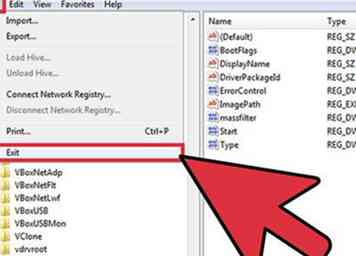 8 Fermez le registre Windows. À l'avenir, votre ordinateur ne détectera plus le stockage USB.
8 Fermez le registre Windows. À l'avenir, votre ordinateur ne détectera plus le stockage USB. 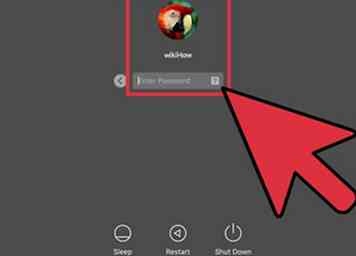 1 Connectez-vous à votre ordinateur en tant qu'administrateur.
1 Connectez-vous à votre ordinateur en tant qu'administrateur. 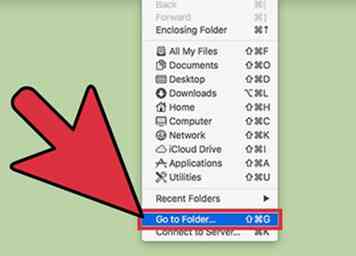 2 Cliquez sur “Go” et sélectionnez “Go To Folder”.”
2 Cliquez sur “Go” et sélectionnez “Go To Folder”.” 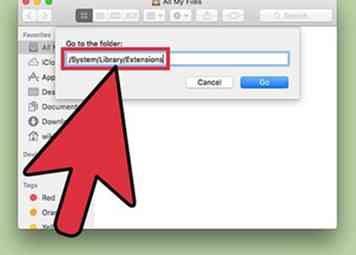 3 Tapez “/ System / Library / Extensions” dans la boîte de dialogue, puis cliquez sur “Go”.” Cela ouvre le dossier Extensions, où les données de vos ports USB sont enregistrées.
3 Tapez “/ System / Library / Extensions” dans la boîte de dialogue, puis cliquez sur “Go”.” Cela ouvre le dossier Extensions, où les données de vos ports USB sont enregistrées. 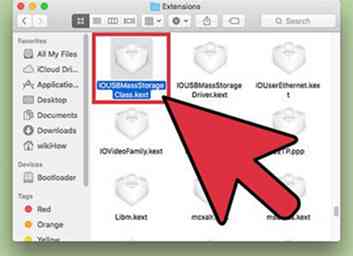 4 Recherchez les fichiers nommés "IOUSBMassStorageClass.kext" et "IOFireWireSerialBusProtocolTransport.kext.” Ces fichiers contrôlent uniquement le stockage de masse USB et n'affectent pas les ports USB de votre clavier ou de votre moniteur.
4 Recherchez les fichiers nommés "IOUSBMassStorageClass.kext" et "IOFireWireSerialBusProtocolTransport.kext.” Ces fichiers contrôlent uniquement le stockage de masse USB et n'affectent pas les ports USB de votre clavier ou de votre moniteur. 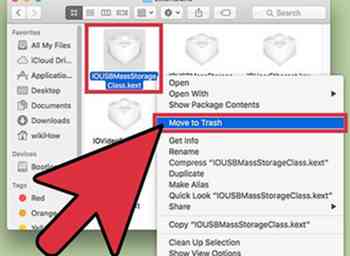 5 Déplacez les deux fichiers dans la corbeille.
5 Déplacez les deux fichiers dans la corbeille. 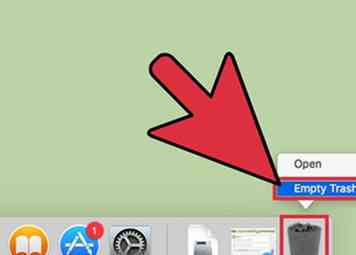 6 Cliquez avec le bouton droit sur Corbeille et sélectionnez “Vider la corbeille.”
6 Cliquez avec le bouton droit sur Corbeille et sélectionnez “Vider la corbeille.” 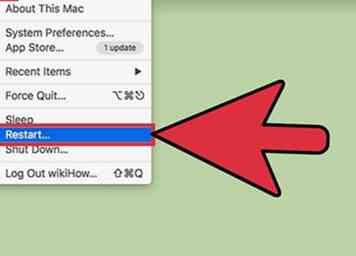 7 Redémarrez votre ordinateur. Les ports USB de votre système seront désormais désactivés.[2]
7 Redémarrez votre ordinateur. Les ports USB de votre système seront désormais désactivés.[2]